
I prosessen med langvarig bruk av Android OS og applikasjonene som fungerer i sitt miljø, er både den første og den andre utledet av ulike data, inkludert midlertidige filer og cache. Fra tid til annen er det nødvendig å utføre deres rengjøring. Det er sant for Google Play Market, spesielt hvis det oppstår problemer i sitt arbeid. Deretter, la oss fortelle hvordan du gjør det.
Metode 1: Tredjepartsprogrammer
For Android, så vel som for Windows, har utviklet seg ganske mange programvare rengjøringsmidler som lar deg kvitte seg med midlertidige filer og cache. De fleste av dem jobber i automatisk modus, men noen gir og evnen til å velge data rengjøring. Vurder løsningen av oppgaven vår på eksemplet på en av dem.
Last ned Super Cleaner fra Google Play Market
- Følg lenken over og installer programmet og start den deretter.
- Gi tillatelse til å få tilgang til bilder, multimedia og filer på enheten,
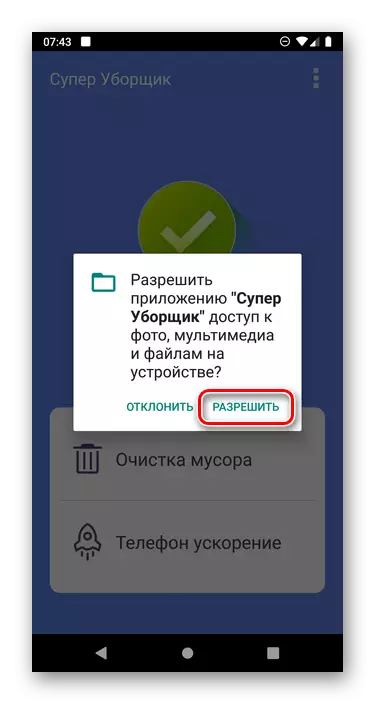
Deretter klikker du på "Rengjøring av søppel" på hovedskjermbildet.
- Vent til at prosedyren skal fylles ut og les resultatene.
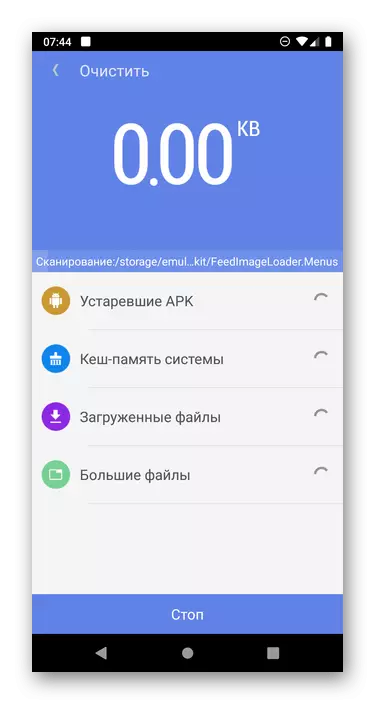
Blant de oppdagede "fil søppel" vil være "cache-minne av systemet" - det er merket med et merke. Bare dette inkluderer bufret data Google Play Market.
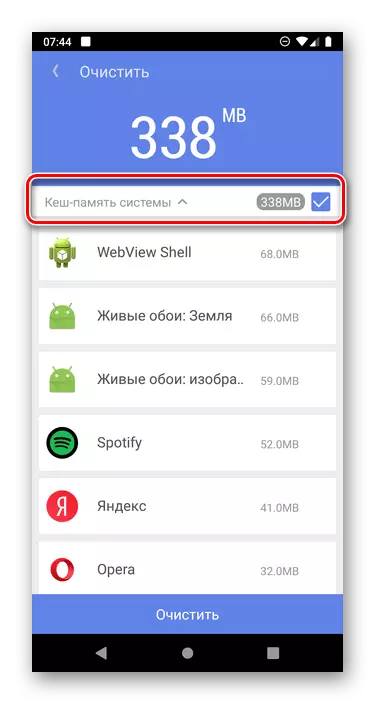
Klikk på "Clear" for å fjerne dem,
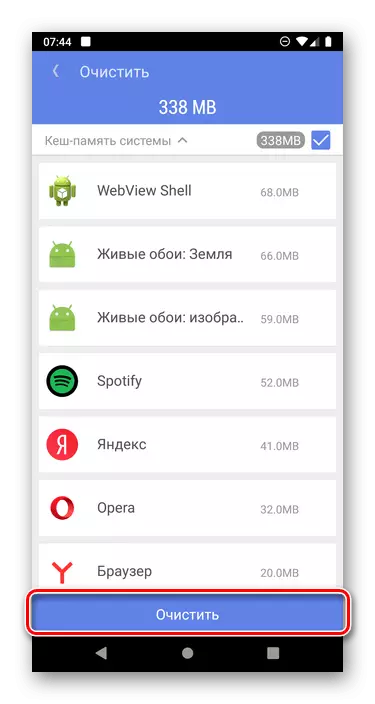
Etter det vil du nesten umiddelbart se et varsel om den vellykkede implementeringen av prosedyren.
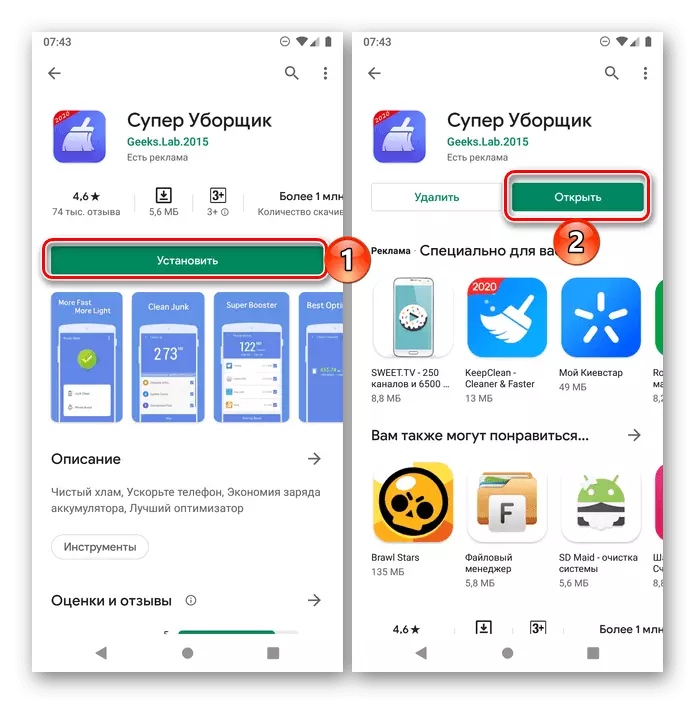

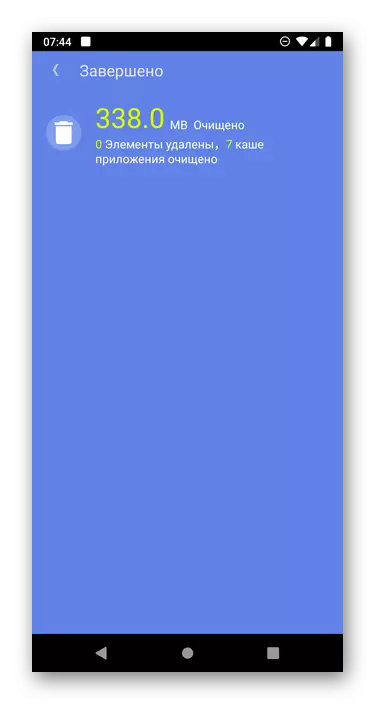
Søknaden vi vurdert er langt fra den eneste som lar deg bli kvitt cache og andre søppelfiler på Android. Ikke mindre effektiv er en populær cicliner renere, en detaljert oversikt over hvilke vi har på nettstedet. Det fungerer på samme algoritme som Super Cleaner.
Metode 2: Systeminnstillinger
Bruken av programmer fra tredjepartsutviklere kan være en effektiv løsning i tilfeller der det er nødvendig å rengjøre systemet fra søppel som helhet, og ikke separate komponenter, i tillegg til dette litt økt total ytelse. Men du kan selvstendig slette hurtigbufferen direkte og uten å ty til deres hjelp - bare ta kontakt med Android-innstillingene.
- Åpne "Innstillinger" og velg delen "Programmer og varsler" (kan også kalles "Programmer").
- Trykk på "Vis alle programmer".
- Bla gjennom den åpne listen over installerte komponenter ned og finn i det Google Play Market. Klikk på dette navnet.
- Gå til "lagring og kontanter".
- Trykk på "Clear Kesh" -knappen,
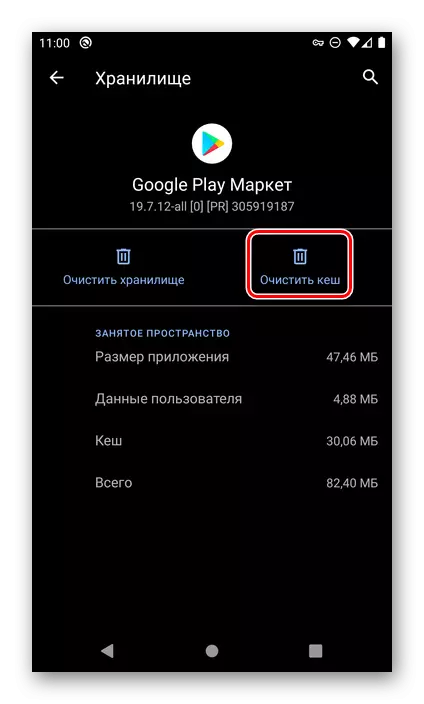
Umiddelbart etter hvilken den blir slettet.
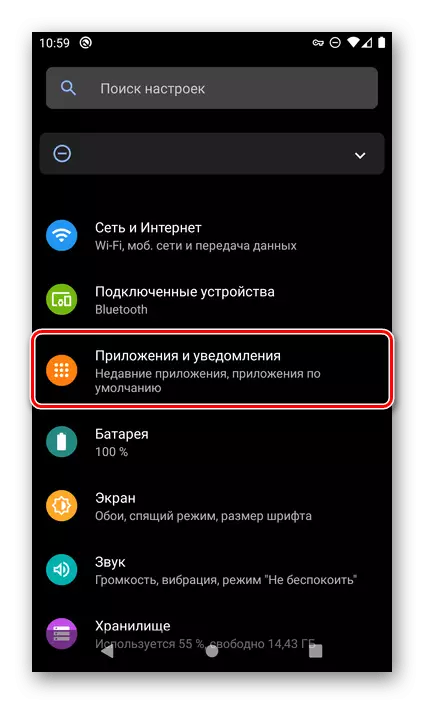
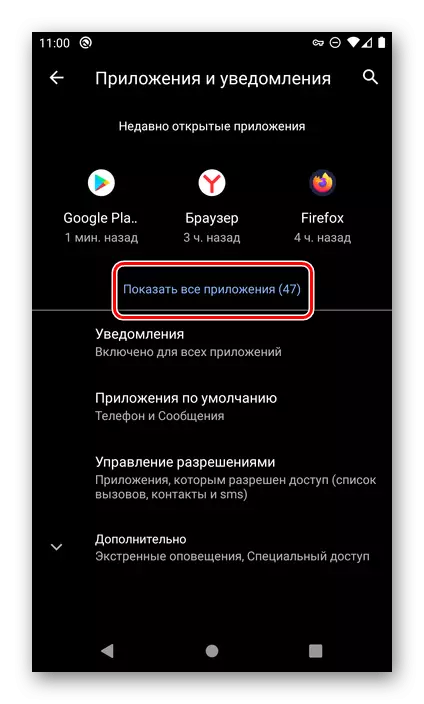
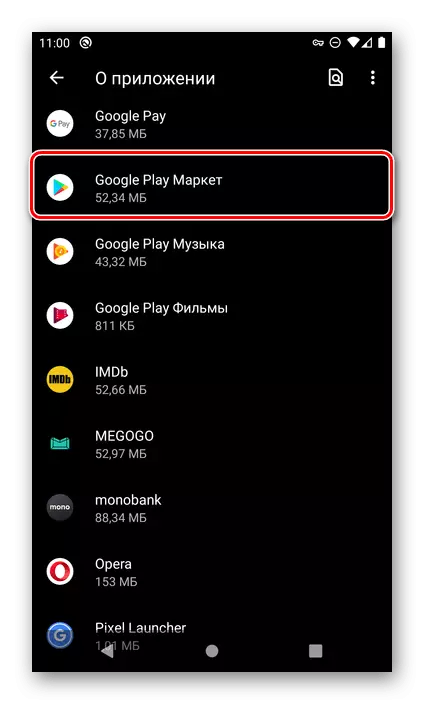
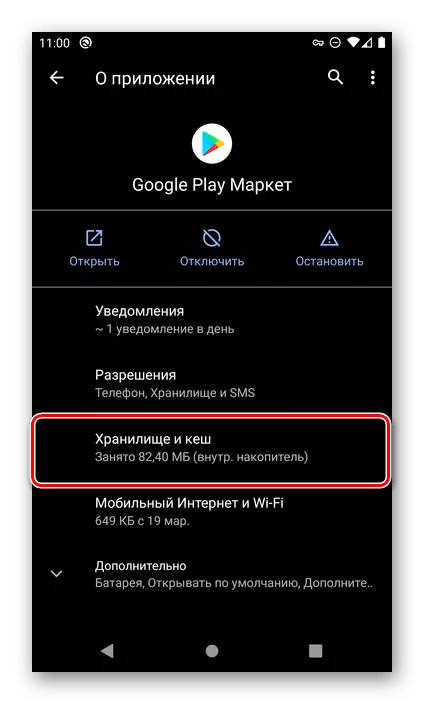
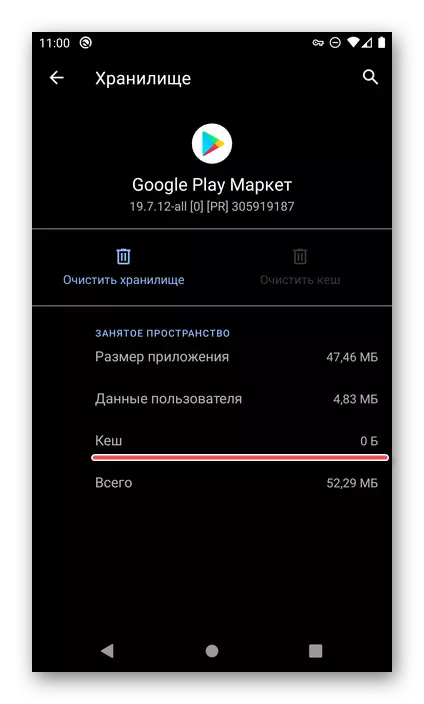
I tillegg kan du slette programbutikkdataene ved å klikke på "Clear Storage" og bekrefte dine intensjoner,
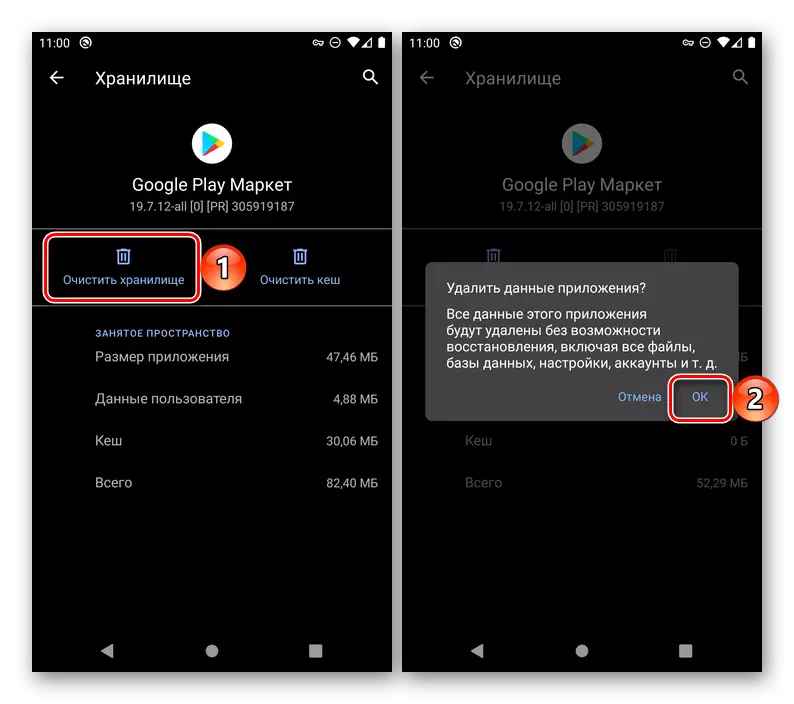
Og også "Slett oppdateringer" (laget i menyen på forrige side). Men uten strengt behov og tilstedeværelsen av problemer i arbeidet med spillemarkedet, anbefales dette ikke.
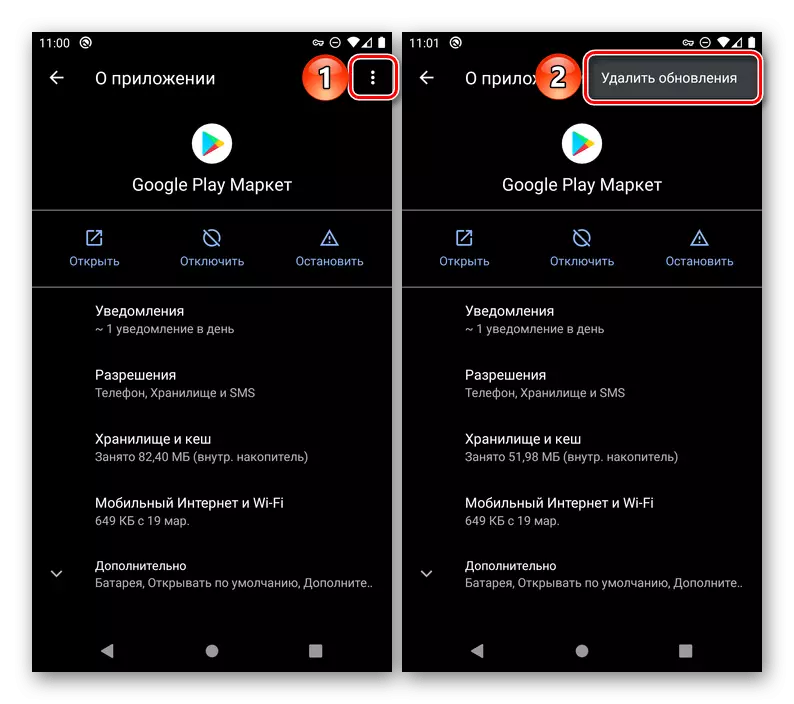
I tilfeller der du må fjerne cachen til et bestemt program, er det bedre å bruke Android "innstillinger", og ikke verktøy fra tredjepartsutviklere.
Eliminere mulige problemer
Som allerede nevnt i begynnelsen av artikkelen, utfør rengjøringen av cache google platasmarkedet kan ikke bare forebygge skyldens skyld, men da når det oppstår problemer i sitt arbeid. Men noen ganger så beskjeden, om enn i mange tilfeller, kan det hende at et effektivt tiltak ikke er nok. Så, hvis du i ferd med å bruke Google-butikken du oppstår fra alle slags feil, avganger og feil, kan du ikke installere eller oppdatere dette eller det programmet, du må være grundig. Som det er, er det beskrevet i en egen instruksjon på vår nettside.
Les mer: Hva skal du gjøre hvis Google Play Market ikke virker
Det er ikke noe komplisert å rengjøre cache Google Play Market, og selv om det ikke var nok, vet du nå hva du skal gjøre neste gang.
